可以使用vba代码防止word表格在两页间断开。1)基本用法:使用代码设置表格的keeptogether属性为true。2)高级用法:设置keepwithnext和allowbreakacrosspages属性,确保表格行保持在同一页上。
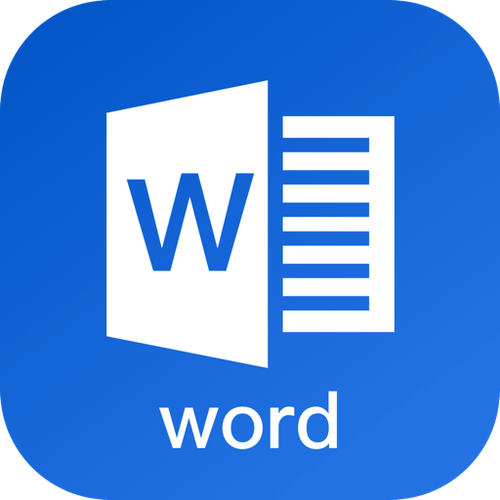
引言
在处理Word文档时,经常会遇到表格在两页间断开的情况,这不仅影响文档的美观,还可能导致阅读体验下降。今天,我们就来探讨如何解决这个问题,确保你的表格能够完整地呈现在一页上。通过本文,你将学会如何利用Word的功能来优化表格的布局,提升文档的整体效果。
基础知识回顾
在Word中,表格是一种常见的文档元素,用于展示数据和信息。Word提供了丰富的表格功能,包括插入、编辑和格式化等。然而,有时候表格会因为内容过多而被自动分页,这可能导致表格的部分内容出现在下一页,破坏了表格的完整性。
核心概念或功能解析
表格分页控制的定义与作用
Word中的表格分页控制功能允许用户控制表格在页面上的显示方式。通过这个功能,可以防止表格在两页间断开,从而保持表格的完整性。这个功能对于制作报告、论文或其他需要严格格式的文档尤为重要。
工作原理
Word的表格分页控制主要通过调整表格的属性来实现。用户可以通过设置表格的行和列属性,使其在分页时保持完整。具体来说,Word会检查表格的行数和内容长度,如果一行或一组行无法完整显示在当前页上,Word会将整个表格或部分行移动到下一页。
使用示例
基本用法
要防止表格在两页间断开,可以使用以下方法:
Sub KeepTableTogether()
Dim tbl As Table
For Each tbl In ActiveDocument.Tables
tbl.Rows.KeepTogether = True
Next tbl
End Sub登录后复制
这段VBA代码会遍历文档中的所有表格,并设置KeepTogether属性为True,确保表格不会在页面间断开。
高级用法
如果你希望更精细地控制表格的分页,可以使用以下方法:
Sub AdvancedTableControl()
Dim tbl As Table
For Each tbl In ActiveDocument.Tables
tbl.Rows.KeepWithNext = True
tbl.Rows.AllowBreakAcrossPages = False
Next tbl
End Sub登录后复制
这段代码不仅设置了KeepTogether属性,还设置了KeepWithNext和AllowBreakAcrossPages属性,确保表格的每一行都尽可能保持在同一页上。这种方法适用于需要更严格控制表格分页的场景。
常见错误与调试技巧
在使用表格分页控制时,可能会遇到以下问题:
- 表格内容过长:如果表格内容过长,即使设置了分页控制,表格仍然可能被分页。此时,可以考虑减少表格内容或调整页面布局。
- VBA代码错误:如果VBA代码无法正确执行,可能是由于权限问题或代码语法错误。确保在运行代码前已启用宏,并检查代码是否正确。
性能优化与最佳实践
在实际应用中,优化表格分页控制可以从以下几个方面入手:
- 性能比较:使用VBA代码控制表格分页通常比手动调整表格更高效,尤其是在处理大量表格时。然而,VBA代码可能会影响文档的加载速度,因此需要在效率和性能之间找到平衡。
-
最佳实践:在设置表格分页控制时,建议遵循以下最佳实践:
- 保持代码简洁:尽量减少VBA代码的复杂度,确保代码易于维护和理解。
- 定期测试:在文档更新时,定期测试表格分页控制的效果,确保其始终有效。
- 用户体验:考虑用户的阅读体验,确保表格的布局不会影响文档的整体美观。
通过以上方法,你可以有效地解决Word表格在两页间断开的问题,提升文档的质量和用户体验。
以上就是Word 表格在两页间断开的解决措施的详细内容,更多请关注资源网其它相关文章!







发表评论:
◎欢迎参与讨论,请在这里发表您的看法、交流您的观点。